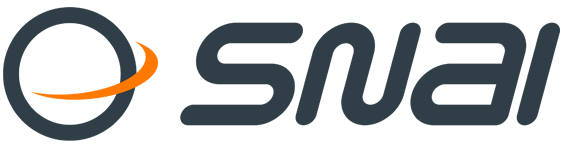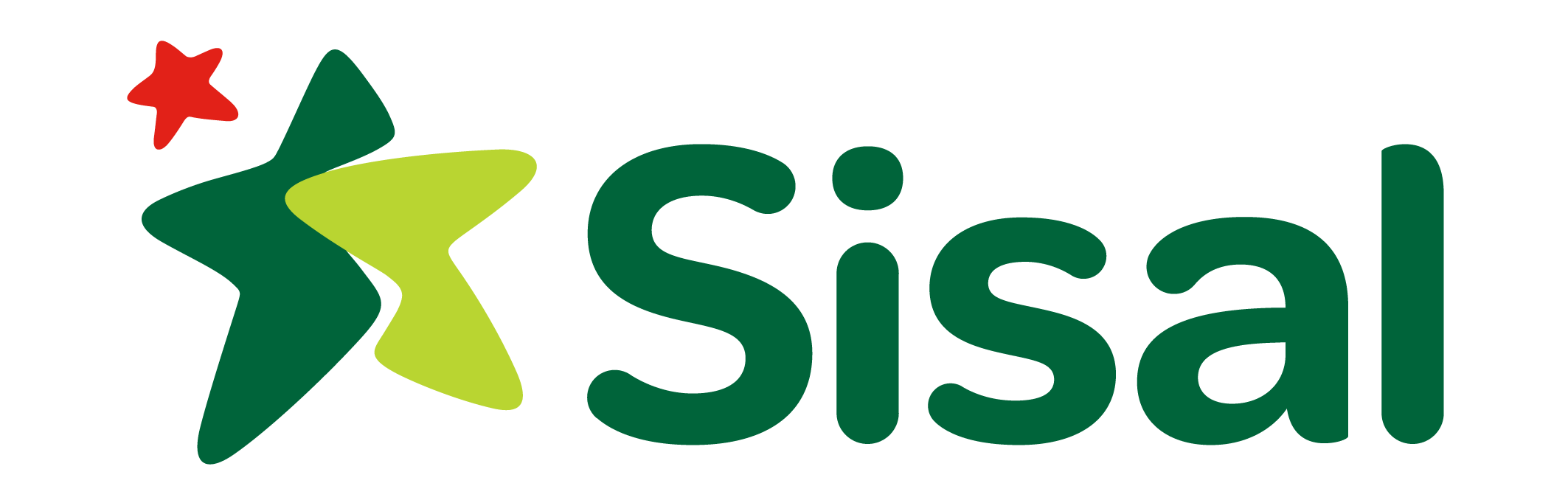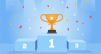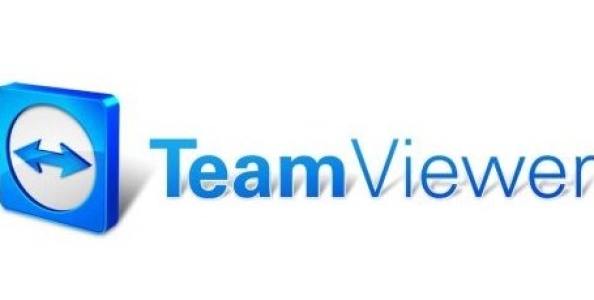Poker Room
Comparazione Bonus
-
RoomBonus
Ultime notizie
Video consigliati
Condivisione dello schemo: Team Viewer 6
Area
Un grinder si trova spesso nella necessità di condividere il proprio schermo del pc con altre persone, vogliate amici a cui mostrare il vostro gioco o una mano dubbia, oppure al vostro coach che si trova a dedicare una porzione della sua giornata ghostandovi (da ghost: fantasma) durante la sessione o hand review, oppure, a parti invertite, nei casi in cui quest’ultimo vi mostri una serie di mani.
Sono diverse le soluzioni applicabili per consentire al nostro interlocutore di osservare il nostro monitor, alcune abbastanza immediate, altre che richiedono software studiati per lo scopo.
Il modo più intuitivo per la condivisione dello schermo è attualmente quello offerto dalla apposita funzione di Skype, con la quale è possibile, durante una chiamata vocale, sharare il nostro monitor con un’altra persona. La qualità della condivisione video tramite Skype è ottimale e intuitiva, garantendo un buon equiilibrio tra la velocità di refresh e prestazioni di visualizzazione
Inoltre, vantaggio di questa soluzione risiede nel fatto che con un solo programma otteniamo un doppio risultato, potendo conversare e mostrare in real time ogni evento che si verifica; il risparmio in termini di utilizzo della memoria del PC e di banda non sfruttata è notevole e la resa visiva, adattabile sia full screen che in finestra, come detto, ottimale. Nota stonata nel servizio di Skype è che l’esperienza di condivisione si interrompe alle fattispecie citate, non permettendo alcuna funzionalità aggiuntiva.
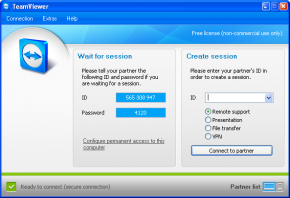 Qualora cerchiate una soluzione più avanzata, la scelta non può che ricadere sul notissimo programma di condivisione remota, Team Viewer.
Qualora cerchiate una soluzione più avanzata, la scelta non può che ricadere sul notissimo programma di condivisione remota, Team Viewer.
Uscita da poco la sesta edizione del software dell’omonima Società tedesca, che ha introdotto ulteriori miglioramenti, Team Viewer 6 si è affermato come leader indiscusso del mercato, battendo la concorrenza sia di VNC che di Mikogo, oltre che del servizio offerto da Skype, del quale abbiamo già discusso. Scendiamo nel dettaglio.
Grazie ad un numero identificativo (ID) che distingue la nostra postazione e che è da fornire ai nostri amici, affinché si mettano in comunicazione con noi, in correlazione ad un pin di 4 cifre, la connessione risulta tanto veloce quanto intuitiva.
Una volta connessi, nel menù della finestra collocato in alto, appariranno diversi comandi: vediamo i principali. Una delle prime operazioni che dobbiamo necessariamente eseguire per rendere la schermata fluida è la seguente:
in alto, “Visualizza” —-> “Qualità” —-> “Ottimizza velocità”.
Con questo comando sacrificheremo la perfezione dei colori per avere una velocità di refresh molto più elevata, garantendo un’esperienza di condivisione realmente in tempo reale.
Dalla prima scheda del menù, “Operazioni” è disponibile il parco comandi del computer; funzione non propriamente studiata per un grinder, vediamo alcuni comandi in maniera superficiale: è possibile, in ordine, scambiarsi con l’interlocutore, invertendo le parti, bloccare il PC o riavviarlo in remoto; ultimo comando della tabella, consente di far visualizzare una videata nera, per oscurare temporaneamente la vista a coloro che sono connessi con noi.
Dal già visto secondo pannello “Visualizza” è possibile inoltre selezionare il monitor attivo, quindi, nel caso in cui l’altra parte abbia più di uno schermo, scegliere quale guardare, e, in fondo, troviamo due opzioni: “Mostra cursore remoto” e “Elimina Sfondo”. Il primo comando è molto importante, perché permette di visualizzare il mouse, rendendo molto più semplici eventuali spiegazioni o dimostrazioni, mentre il secondo agevola non poco la velocità di refresh.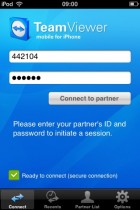
Il software di TeamViewer, tra l’altro, è disponibile anche in versione App per iPhone, iPad e iTouch, consentendo un ottimo livello di prestazioni ed interagibilità anche da supporti come tablet o smartphone; il funzionamento è ottimale anche su computer basati su Snow Leopard (Mac) riscontrando un solo bizzarro malfunzionamento, che riguarda l’impossibilità di eliminare lo sfondo collegandosi con un computer griffato Apple.
Ora che abbiamo introdotto le nozioni basilari della condivisione remota, non avrete più problemi, visto la facilità delle soluzioni proposte, oltre all’ovvio costo zero, per le versioni a scopi personali, a collegarvi con i vostri amici o con il vostro coach, per mostrare una sessione di gioco o per imparare in altri modi ad essere grinders di successo.